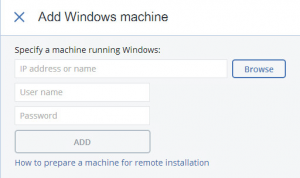Bài viết này mô tả cách tự thêm hoặc thêm lại một máy vào máy chủ quản lý.
Triển khai tại chỗ
Dùng một trong các phương pháp sau:
Phương pháp 1 (đối với cả agent local và từ xa)
- Di chuột qua nút Add, nhấn Ctrl + Shift và nhấp vào Add.
- Cung cấp IP máy hoặc tên và thông tin đăng nhập, sau đó bấm OK.
Phương pháp 2 (cả các agent local và từ xa)
Phương pháp này yêu cầu Acronis Command-Line Utility được cài đặt trên máy. Kiểm tra xem nó có được cài đặt và sửa đổi cài đặt nếu cần thiết.
- Trên máy tính cài đặt máy chủ quản lý, mở Command Prompt: Start -> search -> gõ “cmd” -> nhấn chuột phải vào Command prompt và chọn Run as administrator.
- Vấn đề:
acrocmd add machine –service = ams –machine_address = <IP address or hostname> –credentials = <user>, <password> –host = <AMS IP address or hostname> –credentials = <user>, <password>
<IP Address or hostname> là IP hoặc tên máy của máy bạn muốn đăng ký trên máy chủ quản lý
<AMS IP Address or hostname> là IP hoặc tên máy chủ của Acronis Management Server
<user> và <password> là các chứng chỉ để truy cập máy và máy chủ quản lý tương ứng
Vui lòng tham khảo Acronis Command-Line Utility guide để biết thông tin chi tiết.
Phương pháp 3 (đối với các đại lý từ xa):
- Trong bảng điều khiển sao lưu, nhấp vào Add.
- Sau đó chọn thiết bị bạn muốn thêm.
- Cung cấp IP máy hoặc tên và thông tin đăng nhập, sau đó nhấp vào Add: